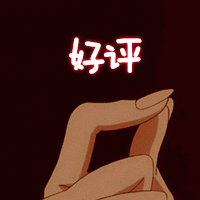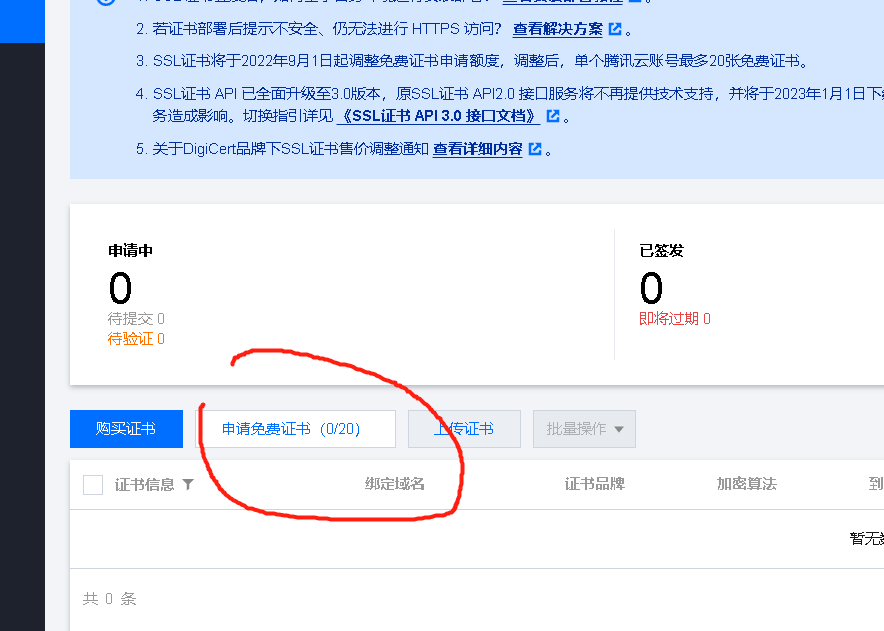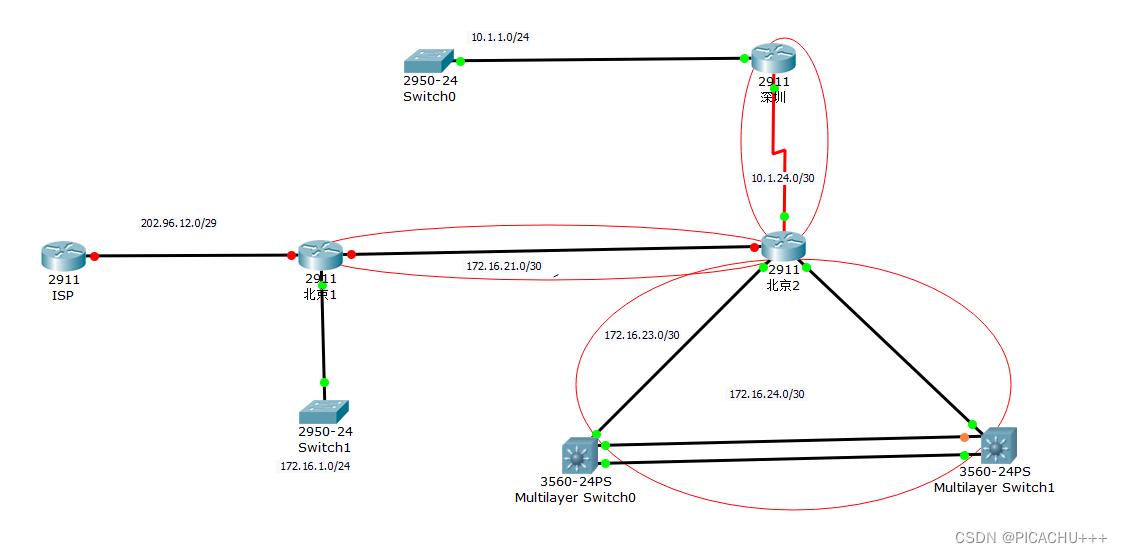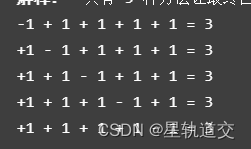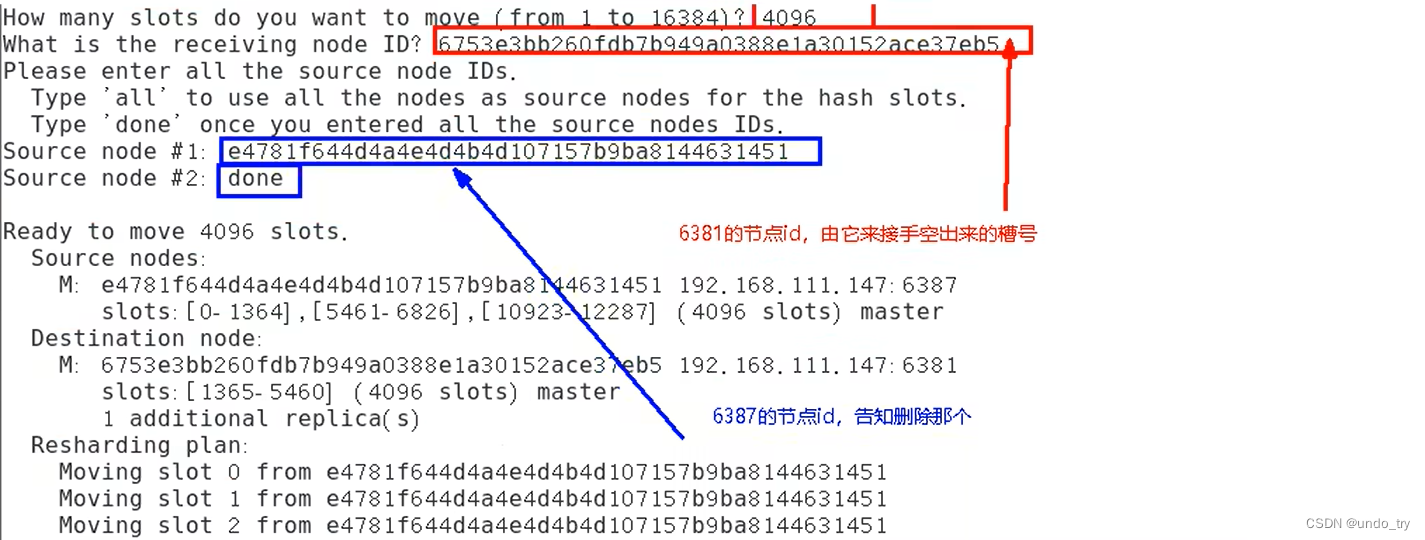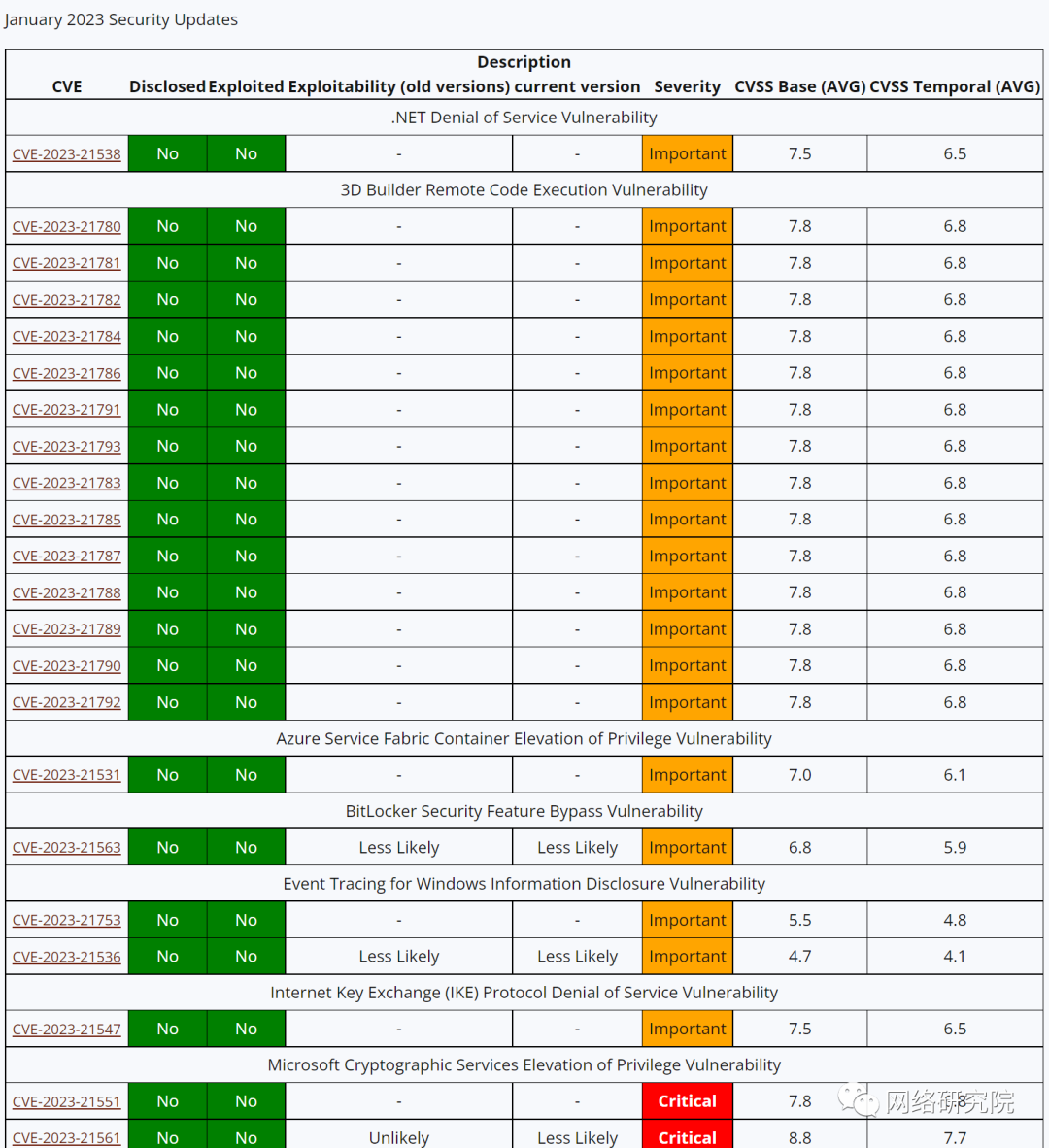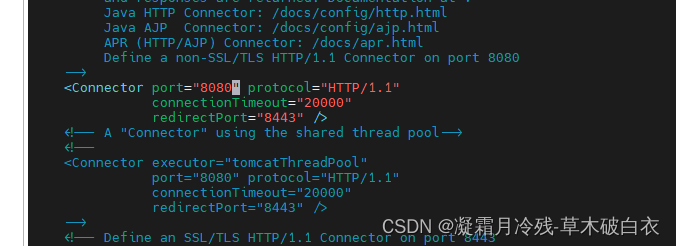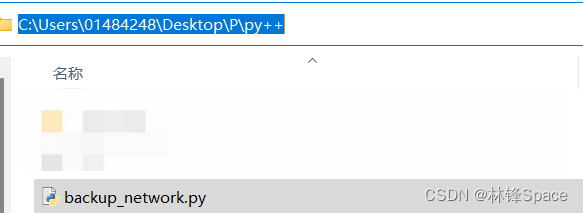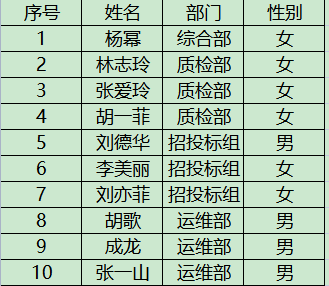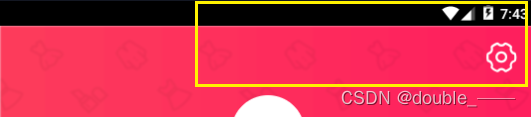目录
序言
🍍放置虚拟仪器仪表
🍉4通道示波器
1.“时基”选项组
2.“通道”选项组
序言
NI Multisim最突出的特点之一就是用户界面友好。它可以使电路设计者方便、快捷地使用虚拟元器件和仪器、仪表进行电路设计和仿真。
首先启动NI Multisim 14.0,打开如图所示的启动界面,完成初始化后,便可进入主窗口。
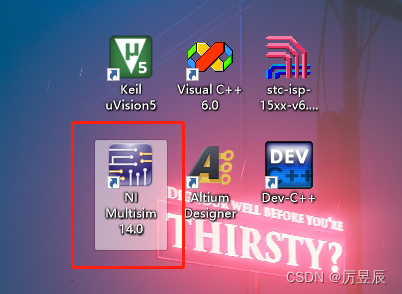

打开之后,我们先来了解一下 NI Multisim 14.0的主界面。

主窗口包括标题栏、菜单栏、工具栏、工作区域、电子表格视图(信息窗口)、状态栏及项目管理器7个部分。
上期我们了解了 NI Multisim 14.0的虚拟仪器设计,现在我们来了解一下放置虚拟仪器仪表。
🍍放置虚拟仪器仪表
NI Multisim 14.0 提供了多种仪器仪表,存储在集成库中,供用户选择使用。下面详细介绍常用的仪器仪表。
🍉4通道示波器
示波器用来显示电信号波形的形状、大小、频率等参数的仪器,如图所示为4通道示波器图标。
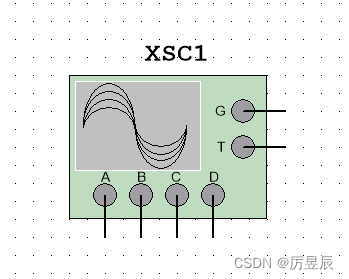
选择菜单栏中的“仿真”→“仪器”→“4通道示波器”命令,或者单击“仪器”工具栏中的“4通道示波器”按钮,放置图标,双击4通道示波器图标,打开如图所示的示波器的面板图。

4通道示波器面板与示波器面板参数显示略有不同。
1.“时基”选项组
显示方式选择示波器的显示,包括“幅度/时间”方式(Y/T)、“通道切换”方式(A/B)或“通道求和”方式(A+B)。
- Y/T 方式:X轴显示时间,Y 轴显示电压值,如图所示。

- A/B、B/A方式:X轴与Y轴都显示电压值,如图1所示。该方式包含多种切换通道,单击该按钮,弹出快捷菜单,显示切换的通道,如图2所示。

图1
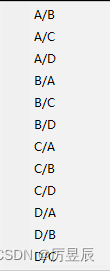
图2
- A+B方式:X轴显示时间,Y轴选项显示A通道、B通道的输入电压之和,如图3所示。包含多种切换通道,单击该按钮,弹出快捷菜单,显示求和的切换的通道,如图4所示。

图3
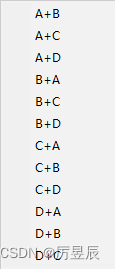
图4
2.“通道”选项组
通道控制旋钮。当旋钮转到A、B、C和D中的某一通道时,4通道示波器对该通道的显示波形进行显示。
其余选项相同,这里不再赘述。